精编推荐铁路工程投资控制系统单机版操作规程Word文档格式.docx
《精编推荐铁路工程投资控制系统单机版操作规程Word文档格式.docx》由会员分享,可在线阅读,更多相关《精编推荐铁路工程投资控制系统单机版操作规程Word文档格式.docx(8页珍藏版)》请在冰豆网上搜索。
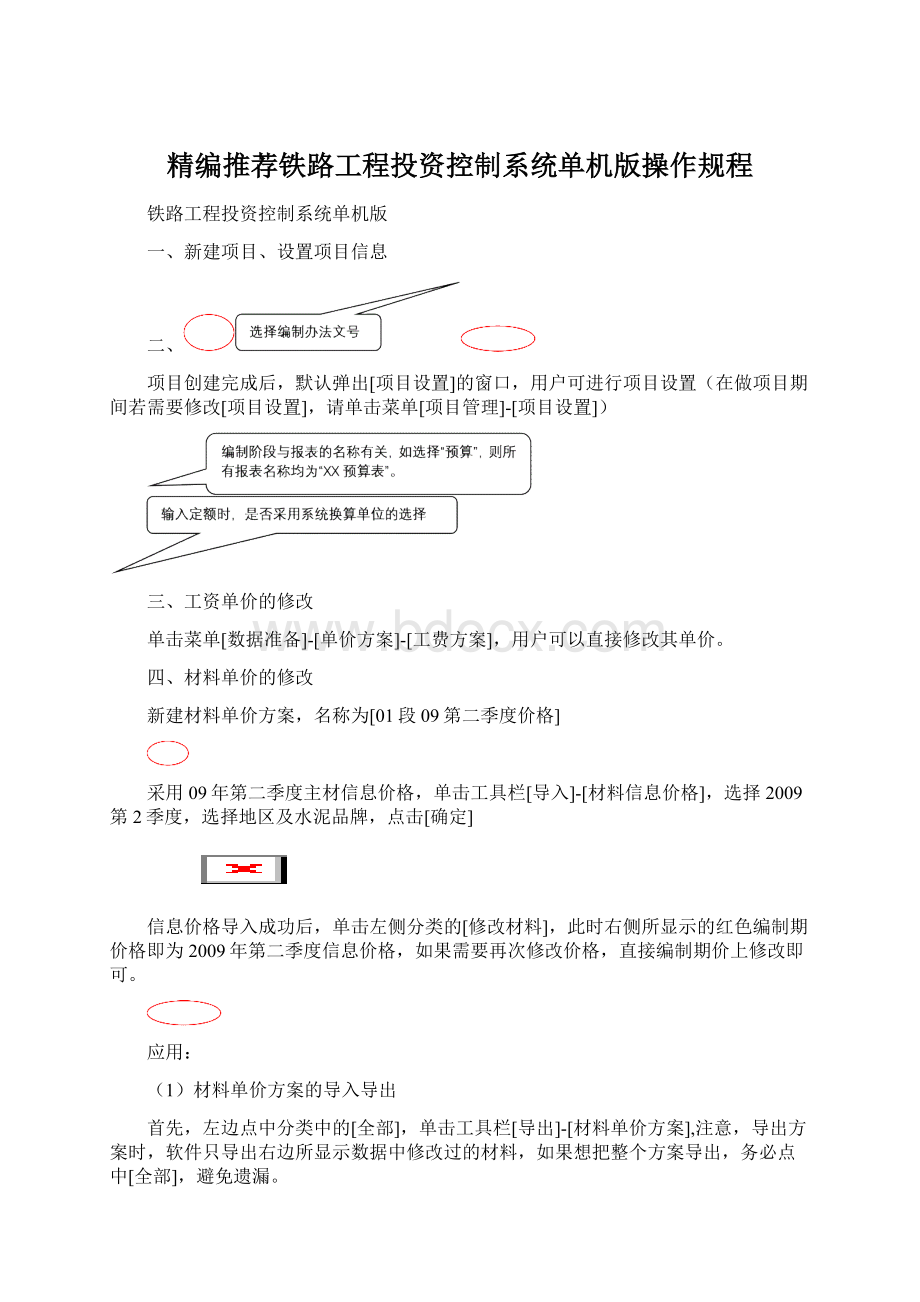
信息价格导入成功后,单击左侧分类的[修改材料],此时右侧所显示的红色编制期价格即为2009年第二季度信息价格,如果需要再次修改价格,直接编制期价上修改即可。
应用:
(1)材料单价方案的导入导出
首先,左边点中分类中的[全部],单击工具栏[导出]-[材料单价方案],注意,导出方案时,软件只导出右边所显示数据中修改过的材料,如果想把整个方案导出,务必点中[全部],避免遗漏。
其次,选择方案存放目录,保存,当前方案即以Excel文件形式导出,保存好此文件以备其他项目导入使用。
最后,打开需要导入方案的项目,打开料费方案,单击工具栏[导入]-[材料单击方案],选择刚才导出的Excel文件,输入导入方案的名称,点确定完成。
注:
导入的方案以新方案形式存在,不影响其他方案数据。
(2)材料单价方案甲供方式的导入导出
首先,设置好材料的甲供方式后,单击左边分类中的[全部],单击工具栏[导出]-[甲供方式标识],注意,导出方案时,软件只导出右边所显示数据中的甲供方式,如果想把整个方案甲供方式标识导出,需要点中[全部],避免遗漏。
其次,选择方案存放目录,保存,当前方案即以Excel文件形式导出。
最后,选择需要导入的方案,单击[导入]-[甲供方式标识],选择Excel文件,完成导入。
注意:
导入甲供方式与导入料费方案不同,料费方案以新方案形式存在,不影响其他方案,而导入甲供方式,是将甲供方式覆盖到所选中的当前方案中,影响当前方案的甲供方式。
(3)同步
同步的含义是将某一个或多个方案的某项参数(甲供材料、调差材料、编制期价、主材标志)按照指定方案的数据设置。
以“编制期价”为例,单击工具栏菜单[同步]-[编制期价],选择源方案和目的方案,单击确定完成。
五、机械台班单价的修改
在机械台班的调整中,通常我们调整机械台班中的水电油燃料的价格和养路费月标准。
水电油燃料的调整,需要到料费方案中左侧分类的[水、电、油燃料]中进行修改。
而养路费月标准直接在下图所示的红圈里修改。
六、
运杂费
对于站前工程,材料的运杂费通常需要做材料的运输方案完成,单击[数据准备]-[运输方案],做运输方案之前,首先我们要设置运杂费计算参数,如图所示
设置完运杂费计算参数后,开始做运输方案,如下图,新建一个方案
选中右边的主材类别[D01],在下边写入D01的运输计划。
做完D01砂的运输类别后,再选中其他的类别,继续做运输方式,如下图
运输方案做完后,切记一定要计算。
如下图,计算之后,软件计算出了平均单价。
凡是平均单价为0的主材类别,软件自动参照W28其他主材的运输方式计算。
每次要修改运输方案时,首先打开要选中方案,点右边菜单的[编辑]按钮,此时即可操作此方案。
若想操作另外方案,先取消当前方案的占用,即使[编辑]按钮处于未点中状态,然后选中其他方案,再点[编辑]即可修改了。
此外,修改过的运输方案一定要重新计算。
七、
费率方案
费用选项的调整:
费率方案通常都需要调整,可以按照编制文件和所在地区进行各项费用的选项调整。
例如,对于施工措施费来说,按照113号文编制办法,北京为3区,而软件默认为1区,所以我们需要修改其费用选项。
操作方法:
直接双击费用选项,选择费用选项后,点确定完成设置。
费率值的修改
单击工具栏[查看费率表]即打开费率表,用户可以直接修改其费率值。
八、
工、料、机、结尾方案、价差系数的设置
前面我们介绍过,无论什么方案,我们都可以新建多个方案,那具体采用哪个方案就需要用户自行指定了,工费方案、料费方案、机械费方案、设备费方案、结尾方案、价差系数文号及区号均在[总概算信息]中选择。
如下图,左边选中章节条目最上面的[总概算]条目(),右边属性所显示的数据就是总概算信息。
单击材料费方案,选择[01段09第二季度价格]即可。
九、
条目工程数量的修改
选中左边条目,在右边的属性里输入工程数量,如路基下的机械施工挖土方,首先选中条目编号为的机械施工,在右边属性中工程数量1填入工程数量254592,单位为立方米。
一十、
定额输入
我们做个路基土方来说明定额输入方法。
1、打开在左边章节条目,中间显示[定额输入],暂时把右边属性关闭。
2、单击定额编号数据格,使定额输入表由原来的灰色变亮,即由不可编辑状态进入了编辑状态,然后再输入定额。
3、输入定额及定额的工程量,进入编辑状态后,直接输入定额编号,然后回车输入工程数量(工程数量可以输入数值,也可以输入数学表达式)
当输入LY-50后,在定额输入的下面窗口会显示出LY-50的周围相关定额
继续输入定额,直接在刚才[工程数量输入]数据格直接回车,即产生新行,同时带有上一条定额的字头LY-,继续输入编号,回车,输入数量,以此类推。
除了上述定额输入方法外,还有另外一种边查询边输入的方法。
如上图红圈标示所示,用户可以边查询边输入,在下边下拉框中依次选择定额、LY_2004、0102机械施工,在下面所显示的数据中查找需要的定额,找到需要的定额后双击定额行,即完成输入,但需要注意的是,在定额输入表中填入该条定额的工程数量。
输入定额时,可以直接对定额乘系数,输入格式是定额编号*系数,如下图。
一十一、行车干扰费的调整
软件默认情况下,不计行车干扰费,如果需要计取行车干扰费务必调整软件设置。
行车干扰费需要设置2个参数:
1、行车干扰系数:
在小计条目属性中的参数调整进行设置,系数值表示计取量的系数,如,按照工程量的30%计取行干,那么系数写上0.3即可。
2、行车干扰次数
在软件中,有两个地方可以填写行车干扰系数,一个是总概算信息中,另一个是小计参数调整中。
总概算信息中的行车干扰次数代表当前总概算所有小计条目的行车干扰次数,而小计参数调整中的行车干扰次数仅表示当前小计的行车干扰次数,默认情况下,小计的行车干扰次数是-1,这个“-1”不表示数值,而是一个标示,表示此条小计的行车干扰次数依据总概算信息中的行车干扰次数计算,如果当前小计的行车干扰次数特殊,与总概算信息中的次数不一致,那需要改变此值,把次数填写上,具体操作如下:
首先在总概算信息当中填入行车干扰次数168,其中10号工次数为0(10号工是封闭作业工,一般不计行车干扰,需要计取的请填上),如右图,此时表示当前总概算01单元所有小计的行车干扰次数为168次。
左边章节条目选中路基土方中的机械施工,条目编号为,打开右边属性[参数调整],选中[取费系数],将[行车干扰系数]改为1,由于此条目的行车干扰次数也是168,和总概算信息中的次数一样,因此不需要再修改。
一十二、计算
计算分为三种情况
1、只计算某一条目或某章节。
选中需要计算的条目,点击计算按钮,如图,选中了第二章路基,点击[计算],软件只计算第二章。
2、计算整个总概算单元。
左边点中最上边的总概算条目(),单击[计算]按钮,软件做出如下提示,其中[否]表示只统计劳材,不再重新计算定额单价。
3、计算所有总概算,单击菜单[概算编制]-[计算所有总概算],选择总概算后开始计算。
一十三、单项概算表的定义、出表
单项概算标识的定义
单项概算表的出表需要定义单项概算标识,软件通常默认“节”为单项概算,如下图
单项概算标识的位置可以根据情况自行修改,例如软件默认在第二章第二节[区间路基土石方]定义了单项概算,现在用户想在其中的土方和填渗水土各出一个单项概算,操作方法如下:
1、点中[区间路基土石方]右键,单击[删除单项概算标识],因为单项概算标识不能嵌套定义,所以首先删除标识,然后再在土方和石方定义。
2、选中[土方]右键,单击[创建单项概算标识]即完成定义,[填渗水土]同样操作。
单项概算表的预览和打印
根据出表的数量软件提供两种方式
1、单张单项概算表
例如,我们出一张刚才定义的土方单项概算
左边章节条目选中[土方],点中间[计算成果]-[单项概算],再单击工具栏的[预览]按钮,或者点击图标以Excel形式出表。
2、多张单项概算表
整个总概算计算之后,单击[概算编制]-[报表输出],如下图,左边点中[单项概算],选择需要单项概算,点击[Excel]或者[打印]
补充材料、补充机械、补充设备、补充定额的导入导出
单机版软件的补充数据均只是补充在当前项目中,如果需要将补充数据应用到其它项目中,就需要应用导入导出的功能了,以补充材料为例,打开数据准备-项目补充-补充材料,如下图,里面已经做好了很多补充材料,现在需要将如下补充材料导入到其它项目中使用,单击[导出]按钮
打开如下窗口,选择导出文件的路径,输入文件名,点击保存。
导出的文件以Excel文件形式保存,下面进行文件的导入,打开需要导入补充材料的项目,打开补充材料窗口,单击[导入]按钮,如下图,选择刚才导出的Excel文件,点击[打开]
导入成功后,软件做出提示,数据已显示在当前项目中
对于导出的Excel文件请不要自行修改,以免格式不正确,数据导入出错。